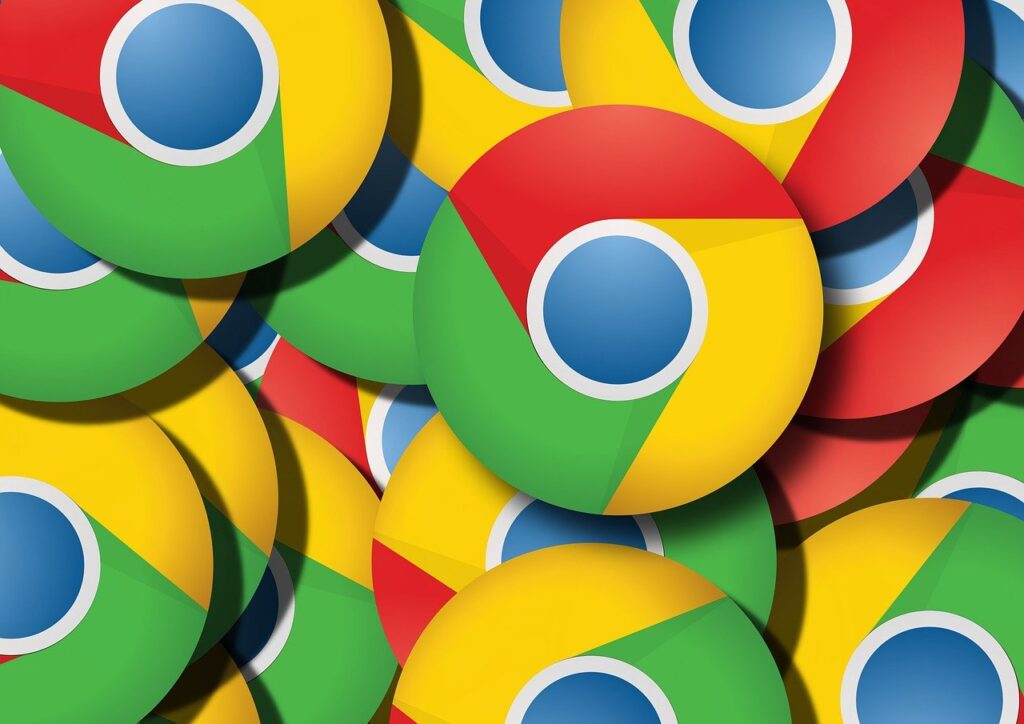O Google Chrome é um dos navegadores mais populares do mundo, conhecido por sua velocidade, simplicidade e vasto ecossistema de extensões. Se você é um usuário do Ubuntu e prefere usar o terminal para realizar suas instalações, este guia passo a passo irá te ajudar a instalar o Google Chrome rapidamente.
Passo 1: Atualizar o Sistema
Antes de instalar qualquer novo software, é uma boa prática atualizar os repositórios e pacotes do sistema para garantir que você tenha as versões mais recentes e estáveis.
Abra o terminal e execute o seguinte comando:
sudo apt update && sudo apt upgrade -y
Passo 2: Baixar o Pacote .deb do Google Chrome
O próximo passo é baixar o pacote de instalação do Google Chrome. Para isso, utilizaremos o comando wget para fazer o download diretamente do site oficial do Google.
Execute o comando abaixo no terminal:
wget https://dl.google.com/linux/direct/google-chrome-stable_current_amd64.deb
Passo 3: Instalar o Google Chrome
Com o pacote baixado, agora podemos proceder com a instalação. Vamos usar o dpkg para instalar o pacote .deb que acabamos de baixar.
No terminal, digite:
sudo dpkg -i google-chrome-stable_current_amd64.deb
Este comando instalará o Google Chrome no seu sistema. Durante o processo, pode ser que você encontre erros de dependência. Se isso acontecer, não se preocupe; vamos corrigir isso no próximo passo.
Passo 4: Corrigir Dependências
Se houve algum erro de dependência na instalação, podemos resolvê-los facilmente com o comando apt --fix-broken install.
Digite o seguinte comando no terminal:
sudo apt --fix-broken install
Este comando instalará automaticamente as dependências necessárias e completará a instalação do Google Chrome.
Passo 5: Verificar a Instalação
Para garantir que o Google Chrome foi instalado corretamente, você pode executá-lo diretamente pelo terminal ou procurar o ícone no menu de aplicativos do Ubuntu.
Para iniciar o Google Chrome pelo terminal, digite:
google-chrome
Conclusão
Seguindo estes passos simples, você terá o Google Chrome instalado no seu sistema Ubuntu em pouco tempo. Usar o terminal para instalar softwares pode ser eficiente e é uma ótima maneira de aprender mais sobre o funcionamento do seu sistema operacional.
Esperamos que este guia tenha sido útil! Se você tiver alguma dúvida ou encontrar algum problema durante a instalação, sinta-se à vontade para deixar um comentário abaixo.
Lembre-se de sempre baixar softwares de fontes confiáveis e manter seu sistema atualizado para garantir a segurança e o bom desempenho do seu computador.